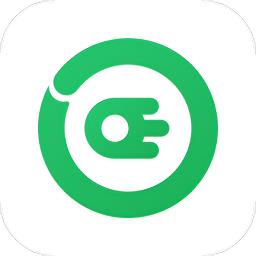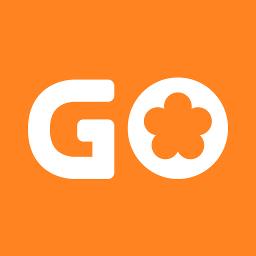win10自带杀毒软件怎么设置白名单
发表时间:2024-03-27来源:网络
win10自带杀毒软件怎么设置白名单?这是不少朋友想了解的,因为有时候下载到的软件会被这个win10系统自带杀毒工具给删除掉,这很令人头疼,明明是值得信任的软件,结果却被误删,大家想知道怎么设置白名单,让杀毒软件不再查杀某个文件夹里面的内容,今天给大家带来win10杀毒白名单设置步骤介绍,希望能帮到您。
win10杀毒白名单设置步骤
1、点击桌面左下角“开始”按钮,点击齿轮图标的“设置”,在windows设置菜单中点击“更新和安全”。
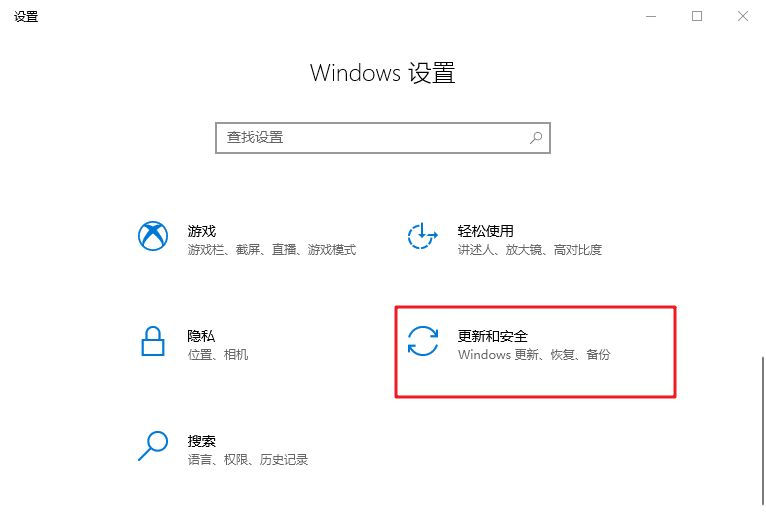
2、在左侧菜单选项中点击“Windows安全中心”,在右侧界面选择“病毒威胁保护”。
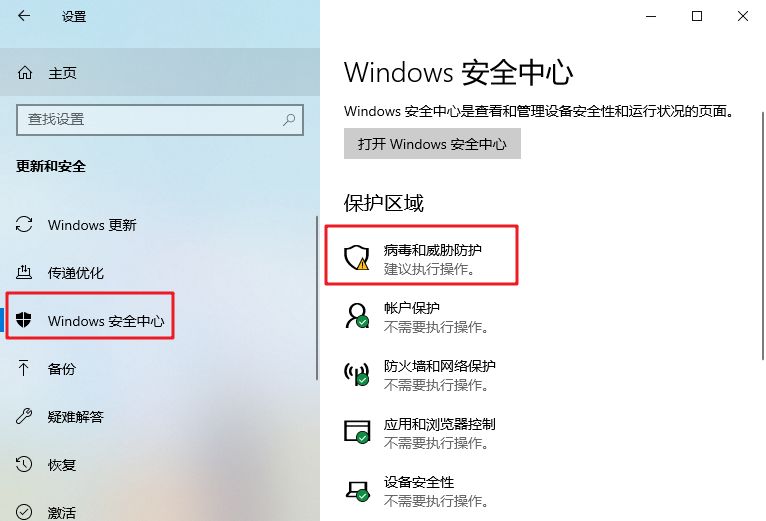
3、进入之后,找到“病毒和威胁防护”,点击下方“管理设置”。
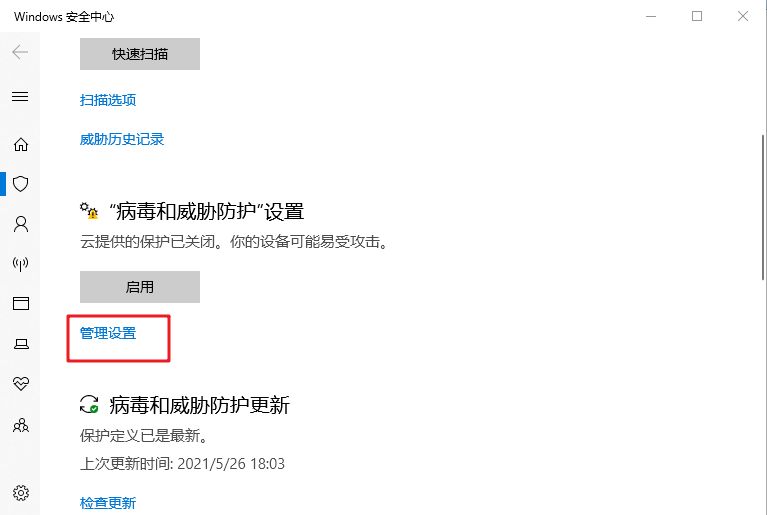
4、接下来下拉页面,找到“排除项”,点击“添加或删除排除项”。
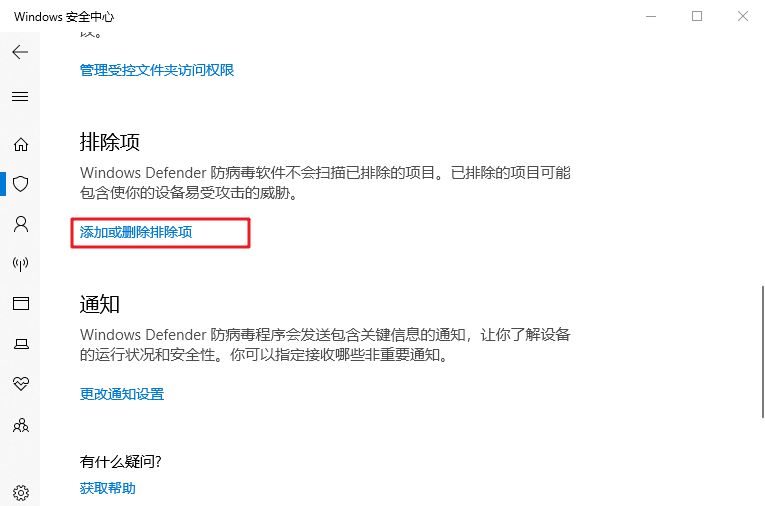
5、在排除项里面直接点击“添加文件夹”,这个时候就可以把我们需要安装的应用所保存的文件夹添加为信任,以后就不会被拦截了。
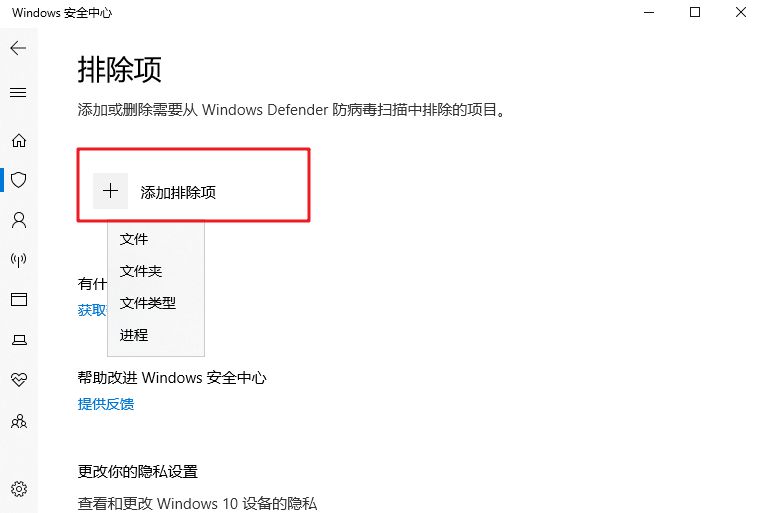
以上就是win10杀毒白名单设置步骤,通过这个方法可以避免某些文件被杀毒软件误删。
上一篇:射雕玉钥怎么收集
下一篇:Win11电脑怎么打开蓝牙
知识阅读
软件推荐
更多 >-
 查看
查看国家政务服务平台官方版下载v2.1.8 安卓版
88.71MB |生活服务
-
 查看
查看HLA运动健康下载v1.0.3 最新版
262.61MB |生活服务
-
 查看
查看Kukukao下载v1.0.2 最新版
33.42MB |学习教育
-
 查看
查看33上门按摩官方版下载v3.2.7 安卓版
33.59MB |生活服务
-
 查看
查看33上门app(改名33上门按摩)下载v3.2.7安卓官方版
33.59MB |生活服务
-
 查看
查看好到达货车导航app下载v2.2.5.2 安卓版
59.27MB |旅游出行
-
 查看
查看南昌掌上城管app下载v1.2.34 安卓版
55.49MB |生活服务
-
 查看
查看芯兴遥控下载v1.0.6 最新版
59.4MB |系统工具
-
1快剪辑自带水印可以消除,只需简单设置
2011-02-12
-
2
 电脑下载东西经常掉线的解决方法
电脑下载东西经常掉线的解决方法2011-02-13
-
3PPT超强插件打包分享,从此不再被同事吐槽
2011-02-12
-
4飞鸽传书好友列表显示异常?或许是这两个原因
2011-02-12
-
5
 电脑键盘快捷键大全
电脑键盘快捷键大全2011-02-15
-
6
 电脑技术吧教您分辨上网本和笔记本区别
电脑技术吧教您分辨上网本和笔记本区别2011-02-12
-
7
 桌面的基本操作
桌面的基本操作2011-02-14
-
8
 启动桌面清理向导的方法教程
启动桌面清理向导的方法教程2011-02-13
-
9
 WinRAR的常用设置技巧
WinRAR的常用设置技巧2011-02-13
-
10
 win10电脑更改分辨率后字体变模糊怎么解决
win10电脑更改分辨率后字体变模糊怎么解决2024-05-13